Come inviare video dallo smartphone a TV in wifi
Aggiornato il:
Per trasmettere un video che si trova sullo smartphone o per vedere app come Netflix in TV, vediamo come trasmettere dal cellulare alla TV in wifi
 Abbiamo realizzato dei video con la camera dello smartphone e vogliamo goderceli sul nuovo TV in salotto, così da farli vedere a tutti gli amici e parenti?
Abbiamo realizzato dei video con la camera dello smartphone e vogliamo goderceli sul nuovo TV in salotto, così da farli vedere a tutti gli amici e parenti?Abbiamo trovato un video interessante su Facebook, Twitter o su altri social e vogliamo inviarlo alla televisione per gustarlo in alta definizione?
Siamo abbonati a Netflix o Prime Video ma non abbiamo una Smart TV?
Qualsiasi sia la nostra necessità, in questa guida vi mostreremo tutte le migliori app disponibili per Android e iPhone in grado di trasmettere video dallo smartphone alla TV, sfruttando unicamente la connessione WiFi di casa.
Unico prerequisito è che la TV sia connessa alla stessa rete wireless dove è presente lo smartphone che abbiamo intenzione di utilizzare; nel caso di TV non Smart vi mostreremo a fine guida alcuni strumenti utili per trasformarla in una TV di ultima generazione.
LEGGI ANCHE -> Vedere Film e video su Smart-TV da PC, web e smartphone
1) LocalCast (Android e iOS)
Se abbiamo una TV Smart recente (Samsung, LG o altre TV con supporto DLNA) possiamo utilizzare l'app LocalCast sui nostri dispositivi Android, scaricabile gratuitamente da qui -> LocalCast (Android) e LocalCast (iOS).

Una volta installata quest'app su nostro telefonino è sufficiente aprirla, selezionare il video tra quelli presenti all'interno del device (basta visitare la cartella Videos) e, tra i dispositivi di casting disponibili, scegliere la nostra TV tra quelle presenti.
L'app supporta egregiamente tutte le moderne TV con funzionalità Smart, ma è compatibile anche con Chromecast, Roku, Amazon Fire Stick e Apple TV; se utilizziamo uno di questi dispositivi sotto la TV, possiamo utilizzarli per visualizzare tutti i video salvati sullo smartphone senza alcun problema.
Quest'app non ha capacita di transcodifica, quindi il file video scelto deve essere nativamente compatibile con la TV o il dispositivo di riproduzione scelto per poter essere riprodotto correttamente (per esempio i file con audio AC-3 potremo vedere solo il video, senza audio).
2) BubbleUPnP for DLNA/Chromecast (Android)
Se i file non vengono riprodotti correttamente sul TV o sul dispositivo in uso per la riproduzione, possiamo affidarci sugli smartphone Android all'app BubbleUPnP, scaricabile da qui -> BubbleUPnP.
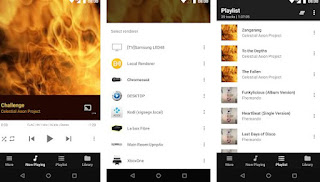
Quest'app permette di inviare i video presenti sullo smartphone a qualsiasi TV e, in caso di incompatibilità con qualche codec, permette di attivare il sistema di transcodifica in grado di convertire al volo ogni file a velocità molto elevate (almeno su telefoni abbastanza recenti).
In questo modo riusciremo a visualizzare sulla nostra TV qualsiasi tipo di video registrato dallo smartphone oppure scaricato da Internet, senza dover per forza spostarlo su una chiavetta USB (il metodo abbastanza obsoleto per vedere video sulla TV).
L'app diventa ancora più utile in accoppiata con il server BubbleUPnP, che permette di interfacciarsi con altri media server su PC o su NAS, così da poter gestire i propri contenuti multimediali in LAN senza doverli spostare da un dispositivo all'altro: possiamo così navigare tra i video salvati sul PC e visualizzarli sulla TV senza dover spostare nulla, ma utilizzando le capacità streaming di quest'app.
3) UPNP/DLNA Streamer for TV (iOS)
Purtroppo BubbleUPnP non è disponibile su iPhone, ma in alternativa possiamo utilizzare sui prodotti della mela morsicata l'app UPNP/DLNA Streamer for TV, disponibile al download da qui -> UPNP/DLNA Streamer for TV.
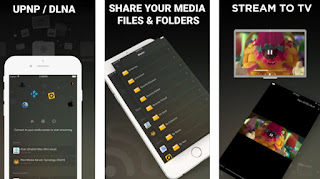
Installando quest'app su iPhone avremo accesso a tutte le cartelle e i contenuti multimediali salvati sul telefonino, con la possibilità di connettersi a qualsiasi TV e trasmettere i video in alta definizione sullo schermo più grande.
L'app è molto semplice da utilizzare e si integra perfettamente con altri servizi di indicizzazione contenuti come Plex, Kodi e apps, così da poter visualizzare anche i contenuti correttamente acquistati o indicizzati su altre sorgenti.
4) Web Video Cast (Android)
Se abbiamo visto un video interessante su Facebook, Twitter o su qualsiasi altro sito Web, possiamo inviarlo alla TV utilizzando un'app come Web Video Cast, disponibile al download da qui -> Web Video Cast.

Per utilizzare al meglio quest'app apriamola ed utilizziamo il browser integrato per aprire le pagine di nostro interesse (effettuiamo per esempio l'accesso a Facebook o altri siti social dove vediamo molti video condivisi).
Una volta avviata la riproduzione del video presente sul Web, facciamo clic in alto a destra sul simbolo del Cast ed aspettiamo finché non comparirà la nostra Smart TV tra quelle disponibili alla connessione.
Colleghiamo l'app alla TV e premiamo ora il simbolo a forma di Play in alto, sulla barra dell'app: selezioniamo nella nuova finestra il flusso video di nostro interesse e riproduciamolo sulla TV senza alcun problema.
L'app supporta egregiamente tutte le TV moderne, ma anche le TV DLNA e il Chromecast, così da poter riprodurre i contenuti ovunque.
5) iWebTV: Cast Web Videos to TV (iOS)
L'app Web Video Cast che abbiamo visto su Android non è sviluppata anche per iPhone, ma per fortuna ci sono app simili che funzionano egregiamente!
La migliore tra queste è iWebTV, disponibile al download da qui -> iWebTV.

Il funzionamento è molto simile all'app precedente: apriamo il sito Web dove è contenuto il video, quindi selezioniamo tra le destinazioni disponibili la Smart TV o il dispositivo in nostro possesso per lo streaming (Chromecast, Apple TV o Fire Stick).
Il video verrà subito riprodotto sulla TV alla massima qualità, senza doverlo scaricare; una vera manna dal cielo per chi guarda molti video e film su Internet ma vorrebbe beneficiare dello schermo più grande in salotto.
6) In caso di TV non Smart?
Se non abbiamo una TV con modulo WiFi o senza funzionalità Smart, possiamo ancora sfruttare il protocollo DLNA per vedere i video dallo smartphone alla TV.
Colleghiamo il nostro televisore al modem tramite un cavo Ethernet da almeno 4 metri e utilizziamo le app segnalate in alto per poter vedere i video tramite DLNA (se è supportato dalla TV e se i codec necessari sono presenti).
Se il modem è troppo lontano dalla TV e/o volessimo realizzare una connessione senza fili, possiamo utilizzare uno dei seguenti dispositivi (da collegare ad una porta HDMI libera della TV):
- Chromecast
- Amazon Fire TV Stick
- TV Box Android
- Apple TV
Utilizzando uno dei dispositivi elencati qui in alto saremo in grado di inviare qualsiasi video dallo smartphone alla TV, anche sui modelli più vecchi.

Posta un commento
Per commentare, si può usare un account Google / Gmail. Se vi piace e volete ringraziare, condividete! (senza commento). Selezionare su "Inviami notifiche" per ricevere via email le risposte Info sulla Privacy